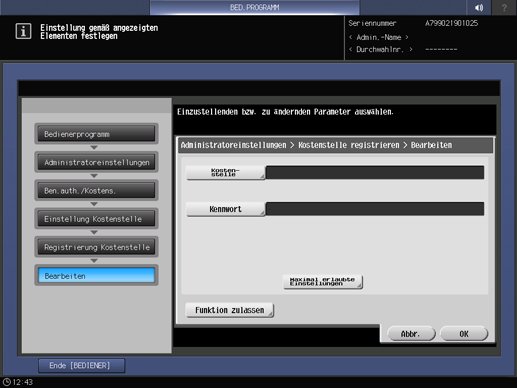Registrierung Kostenstelle
Mit dieser Funktion können Sie jeder Kostenstelle eine Nummer zuordnen sowie für jede Kostenstellennummer einen Kostenstellennamen, ein Kennwort, einen Grenzwert und die Funktionsberechtigungen festlegen.
Die registrierten Kostenstellen werden in einer Liste am Bildschirm angezeigt. In dieser Liste können Sie eine Kostenstelle auswählen, um deren Daten zu ändern oder um sie zu löschen.
Gehen Sie wie auf Anzeigen des Bildschirms Systemadministratoreinstellungbeschrieben vor, um den Bildschirm Administratoreinstellungsmenü anzuzeigen.
Drücken Sie auf Benutzerauth./Kostenst. im Bildschirm Systemadministratoreinstellung und drücken Sie dann nacheinander auf Einstellung Kostenstelle und Kostenstelle registrieren.
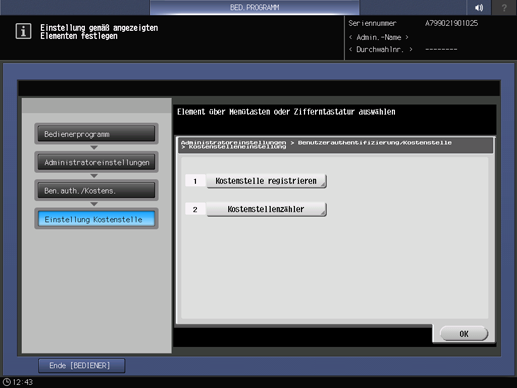
Der Bildschirm Kostenstellenregistrierung wird angezeigt.
zusätzliche ErklärungGehen Sie wie folgt vor, um Kostenstellendaten hinzuzufügen, zu ändern oder zu löschen.
Wählen Sie die nicht registrierte Kostenstellennummerntaste und drücken Sie auf Bearbeiten.
Drücken Sie auf Kostenstellenname und Kennwort, um den Kostenstellennamen und das Kennwort anzugeben.
zusätzliche ErklärungDrücken Sie auf Kostenstellenname, um den Bildschirm Kostenstellenname anzuzeigen. Geben Sie den gewünschten Kostenstellennamen ein. Der Kostenstellenname kann aus max. 8 Ein-Byte-Zeichen bestehen.
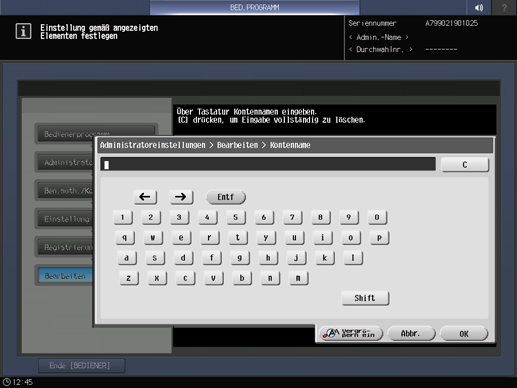
zusätzliche ErklärungDrücken Sie auf Kennwort, um den Bildschirm Kennwort anzuzeigen. Geben Sie das gewünschte Kennwort ein. Drücken Sie auf Kennwort bestätigen, geben Sie dasselbe Kennwort erneut ein und drücken Sie dann auf OK. Das Kennwort kann aus max. 8 Ein-Byte-Zeichen bestehen.
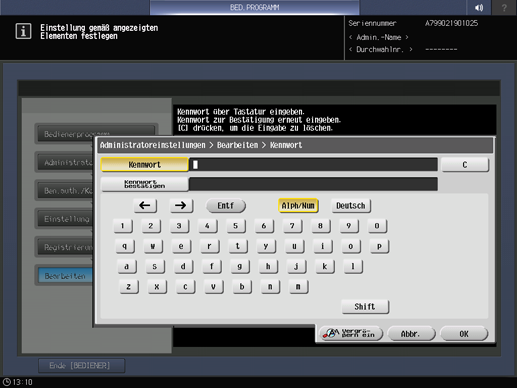
zusätzliche ErklärungDrücken Sie in den einzelnen Bildschirmen auf OK, um die Einstellung abzuschließen.
Drücken Sie auf Limit einstellen, um den entsprechenden Wert festzulegen.
zusätzliche ErklärungDrücken Sie auf Limit einstellen, um den Bildschirm Limit einstellen anzuzeigen. Geben Sie das Limit über die Tastatur ein. Wenn Sie auf Kein Limit drücken, wird der Wert zurückgesetzt und das Limit wird nicht eingestellt. Wählen Sie Alle Kostenst., um die aktuellen Einstellungen für alle Kostenstellennummern zu übernehmen.
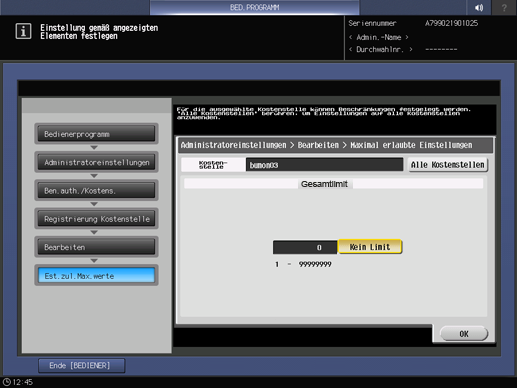
zusätzliche ErklärungDrücken Sie auf OK, um die Einstellung abzuschließen.
Wählen Sie Berechtigung für Funktionen.
zusätzliche ErklärungLegen Sie fest, ob Kostenstellen die Funktionen Kopieren, Scannen, Drucken und Box nutzen dürfen. Bei Auswahl von Alle Kostenst. wird die Einstellung für alle Kostenstellen übernommen.
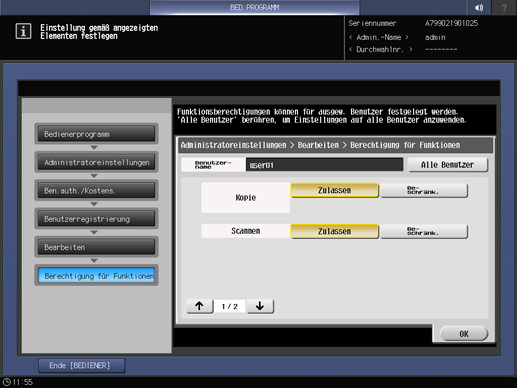
zusätzliche ErklärungDrücken Sie auf OK, um die Einstellung abzuschließen.
Ändern Sie Kostenstellendaten.
Wählen Sie den zu ändernden Kostenstellennamen aus und drücken Sie dann auf Bearbeiten.
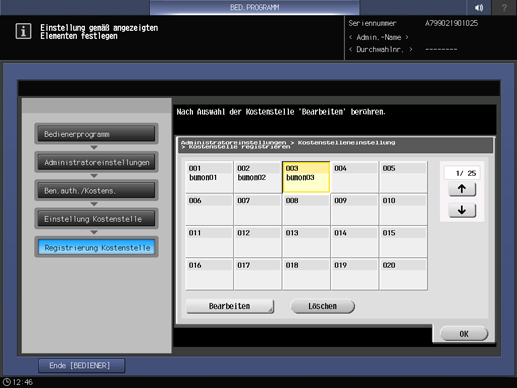
zusätzliche ErklärungDie Einstellungsoptionen im Bildschirm und die Einstellungsmethode sind mit dem in Schritt 3 beschriebenen Elementen für das Hinzufügen von Kostenstellendaten identisch.
zusätzliche ErklärungDrücken Sie auf OK, wenn Sie die gewünschten Änderungen vorgenommen haben.
Löschen Sie Kostenstellendaten.
Wählen Sie den zu löschenden Kostenstellennamen aus und drücken Sie dann auf Löschen.
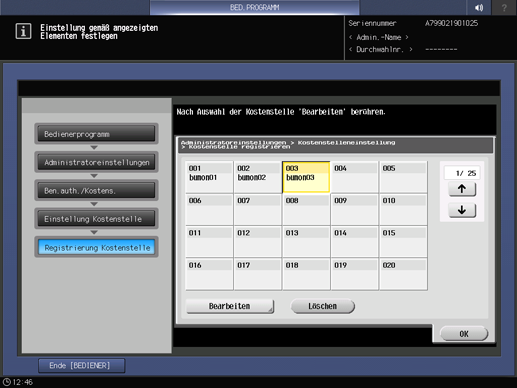
zusätzliche ErklärungDrücken Sie auf Ja im Bestätigungsdialogfeld, um ihn zu löschen, und drücken Sie dann auf OK, um die Einstellung abzuschließen. Oder drücken Sie zum Abbrechen auf Nein.
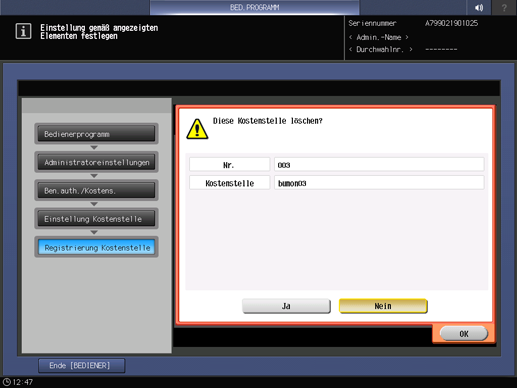
Drücken Sie Schließen.
Der Bildschirm Einstellung Kostenstelle wird wieder angezeigt.